7 correctifs pour le logiciel AMD Adrenalin qui ne fonctionne pas ou ne souvre pas

Vous êtes confronté au problème du logiciel AMD Adrenalin qui ne fonctionne pas ou ne s
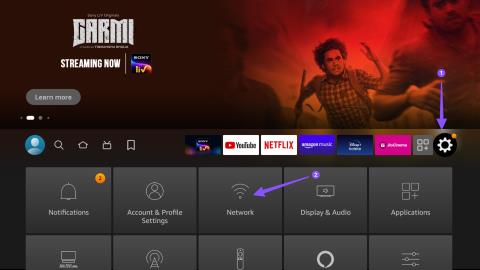
Amazon Firestick est une aubaine pour ceux qui possèdent des téléviseurs séculaires. Vous pouvez brancher la petite clé sur la fente HDMI de votre téléviseur et transformer votre téléviseur moyen en un téléviseur intelligent. Il est rentable, facile à installer et fonctionne comme annoncé avec tous les principaux services de streaming vidéo, tels que Netflix et Amazon Prime. Cependant, si Fire TV Stick continue de mettre fréquemment en mémoire tampon pour vous, vérifiez les étapes de dépannage ci-dessous.
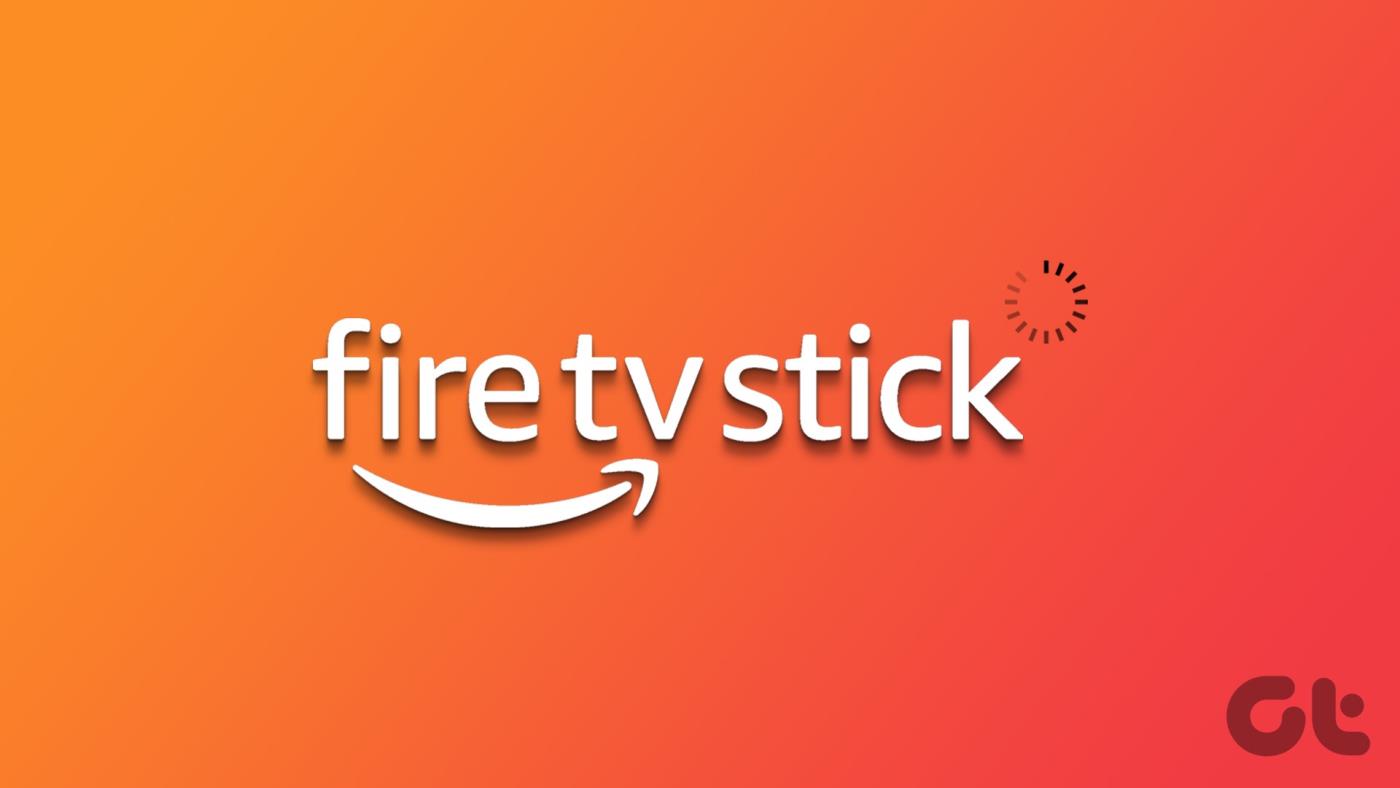
Lorsque Fire TV Stick continue de mettre en mémoire tampon, cela gâche votre week-end parfait. Après tout, personne ne veut être interrompu constamment lorsqu’il regarde son événement sportif, son émission de télévision ou son film préféré. Voici donc comment arrêter la mise en mémoire tampon sur Fire TV Stick.
Pourquoi ma clé Fire TV continue-t-elle à se mettre en mémoire tampon
Lorsque tout se passe bien, la mise en mémoire tampon se produit continuellement en arrière-plan lors de la diffusion vidéo. Nous ne le remarquons pas. La clé télécharge des données, que le Fire TV Stick lit ensuite pour l'utilisateur. Cependant, Fire TV Stick continue de mettre en mémoire tampon lorsque la vidéo est lue plus rapidement qu'elle n'est téléchargée. La principale raison est une connexion Internet lente sur votre Fire TV Stick.
Outre les vitesses Internet lentes, votre Fire TV Stick peut se bloquer en raison d'applications obsolètes, de problèmes côté serveur, d'un cache corrompu, etc.
Comment arrêter la mise en mémoire tampon sur Fire TV Stick
Comme mentionné ci-dessus, plusieurs facteurs entrent en jeu ici. Passons d'abord par quelques notions de base et vérifions les astuces avancées pour résoudre le problème.
Vous devez disposer d’au moins des vitesses Internet de 10 Mbps pour le streaming 1080p et de 20 Mbps pour le streaming 4K. Si votre connexion Internet est lente, vous rencontrerez des problèmes de mise en mémoire tampon. Cependant, si la connexion Internet n'est pas le problème, les raisons suivantes peuvent provoquer une mise en mémoire tampon sur Fire TV Stick.

Voici comment vérifier l'état de la connexion, la fréquence Wi-Fi et la vitesse du réseau sur Fire TV Stick.
Étape 1 : Ouvrez la maison de Fire TV Stick et accédez à Paramètres. Sélectionnez réseau.
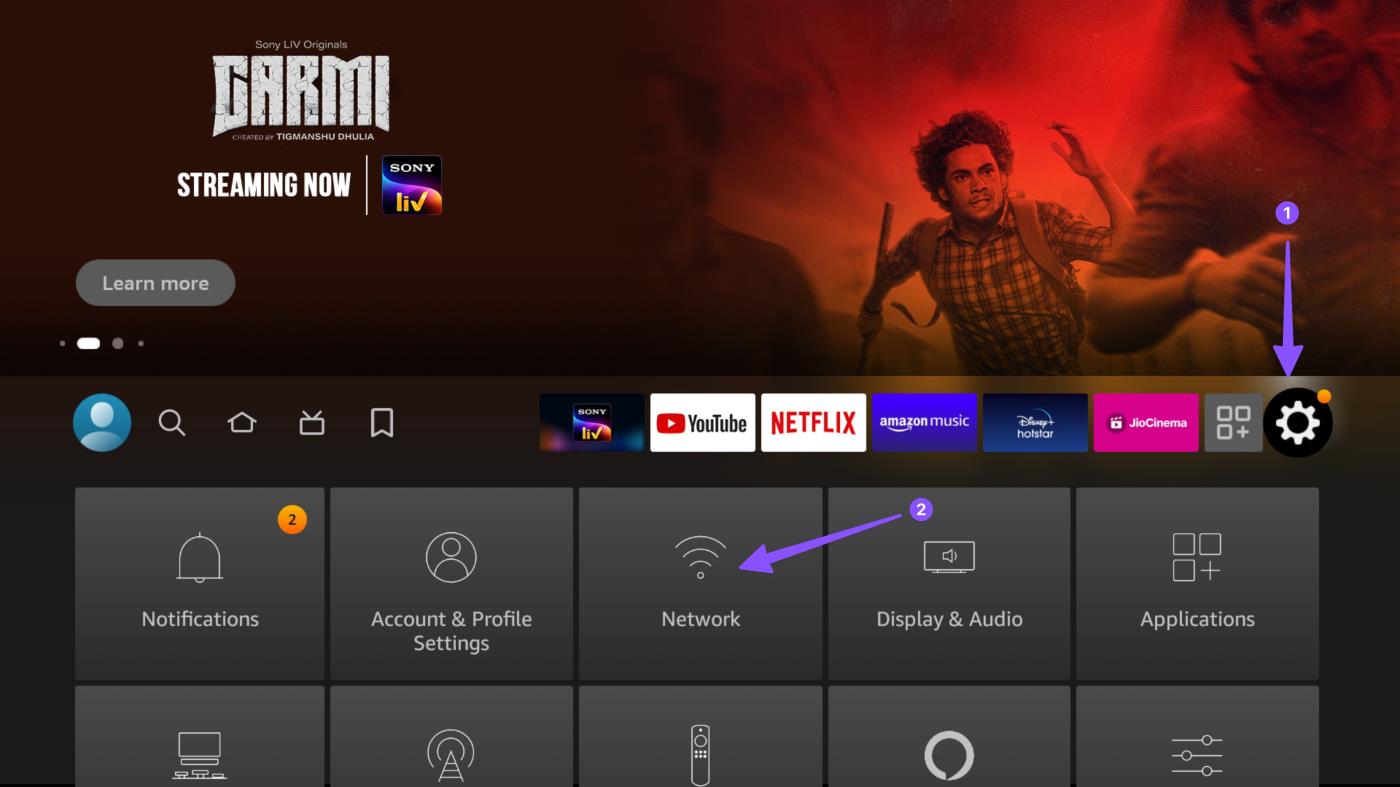
Étape 2 : Sélectionnez votre réseau actuel et appuyez sur le bouton Lecture/Pause de votre télécommande Fire TV Stick pour vérifier l'état du réseau.
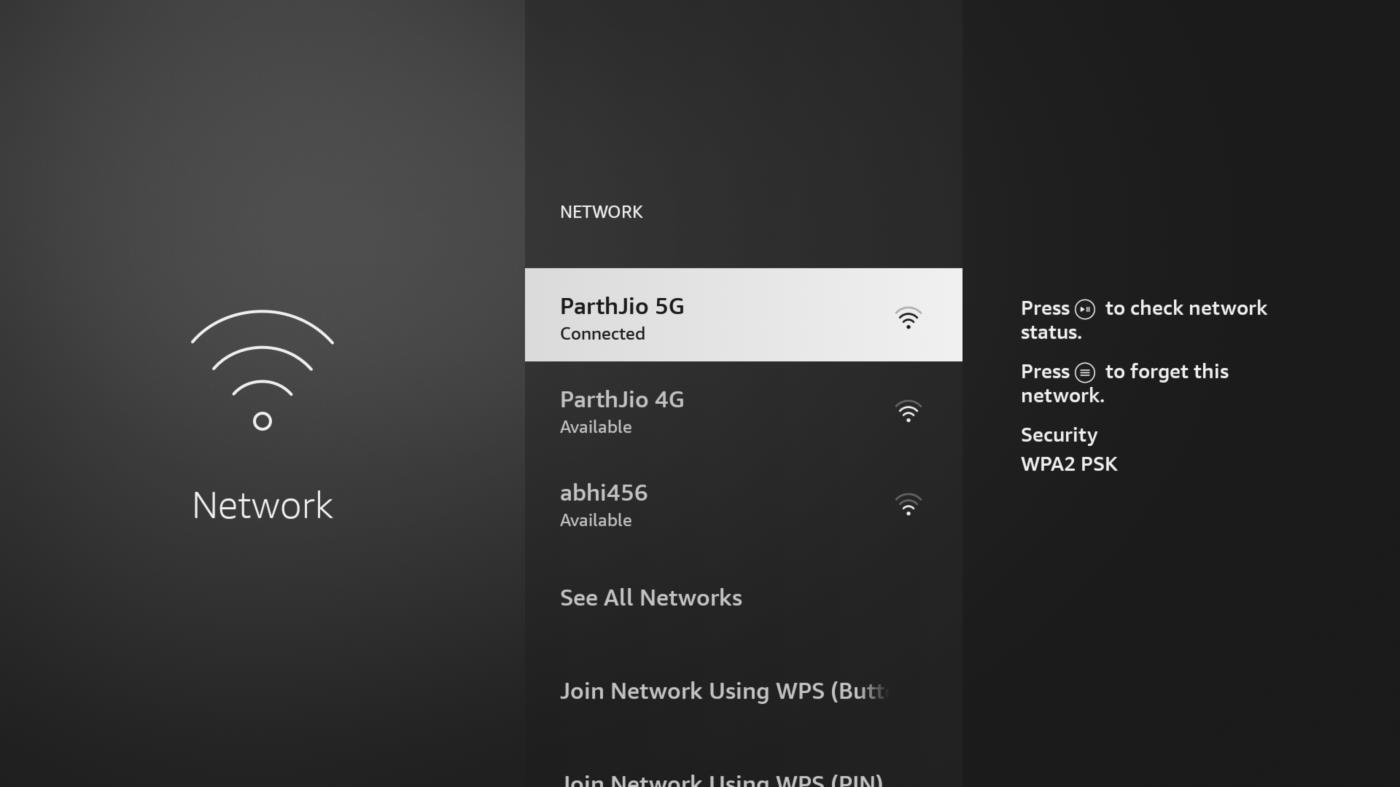
Étape 3 : Vérifiez l'état de la connexion, la fréquence Wi-Fi et exécutez un test de vitesse à partir du menu suivant.
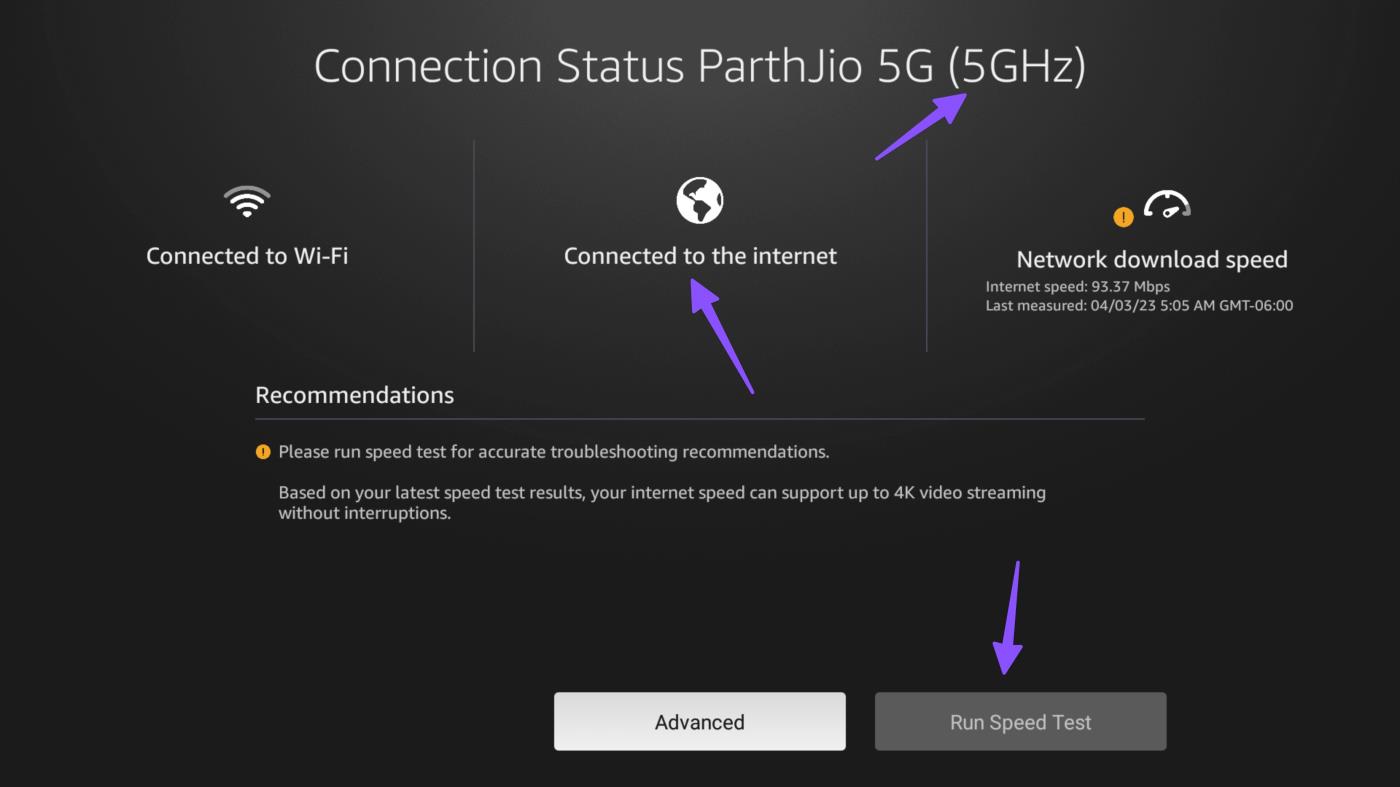
Si votre télécommande Fire TV Stick ne fonctionne pas , consultez notre article dédié pour résoudre le problème. Vous pouvez également vous procurer un adaptateur Ethernet pour votre Fire TV Stick et profiter de vitesses Internet plus rapides et plus fiables à la maison.
Votre Fire TV Stick est connecté en permanence à l'adaptateur secteur et diffuse des vidéos chaque fois que le téléviseur est allumé. Si vous vivez dans une région où la température moyenne est plus élevée et le climat chaud, le bâton de streaming pourrait surchauffer. Dans de tels cas, vous remarquerez une mise en mémoire tampon et un gel lors de la navigation générale dans Fire OS.
Vous devez débrancher le Fire TV Stick, le laisser refroidir et réessayer.
La limitation d'Internet est une pratique courante parmi les FAI. Votre fournisseur d'accès Internet peut ralentir votre connexion Internet lorsque des activités de streaming dépassant un certain niveau sont détectées. Par conséquent, vous risquez de rencontrer une mise en mémoire tampon sur Fire TV Stick.

Heureusement, cela peut être facilement évité en utilisant un VPN pour Fire TV Stick. Un bon VPN empêchera votre FAI de limiter la vitesse et vous aidera de plusieurs manières, par exemple en protégeant les informations personnelles contre les pirates informatiques et en déverrouillant d'autres applications régionales telles que Hulu, HBO, etc.
Une résolution vidéo plus élevée nécessite plus de bande passante et de ressources système pour la diffusion et la lecture. La plupart des lecteurs vidéo sélectionnent automatiquement une qualité vidéo en votre nom, mais beaucoup vous offrent également la possibilité de définir manuellement la qualité vidéo. Ceci est généralement déterminé par la résolution vidéo, telle que 4K, 1080p, 720p ou 480p. Une résolution inférieure nécessite généralement moins de bande passante et met fin aux problèmes de mise en mémoire tampon.
Le Fire TV Stick 4K le plus populaire d'Amazon dispose de 8 Go de stockage intégré. Ce n'est pas une centrale de stockage et il peut être relativement facile de remplir l'espace sur la clé. Si vous manquez de stockage sur Fire TV Stick, cela peut entraîner des problèmes de mise en mémoire tampon. Vous pouvez libérer de l'espace de stockage en désinstallant les applications non pertinentes de l'appareil .
6. Désactivez les applications et services en arrière-plan
Votre Fire TV Stick continue de se bloquer et de prendre du retard lorsque d'autres services consomment de la bande passante Internet en arrière-plan. Vous devez forcer l’arrêt de ces applications et réessayer de lire vos vidéos préférées.
Étape 1 : Accédez aux paramètres du Fire TV Stick et ouvrez les applications.

Étape 2 : Sélectionnez Gérer les applications installées.
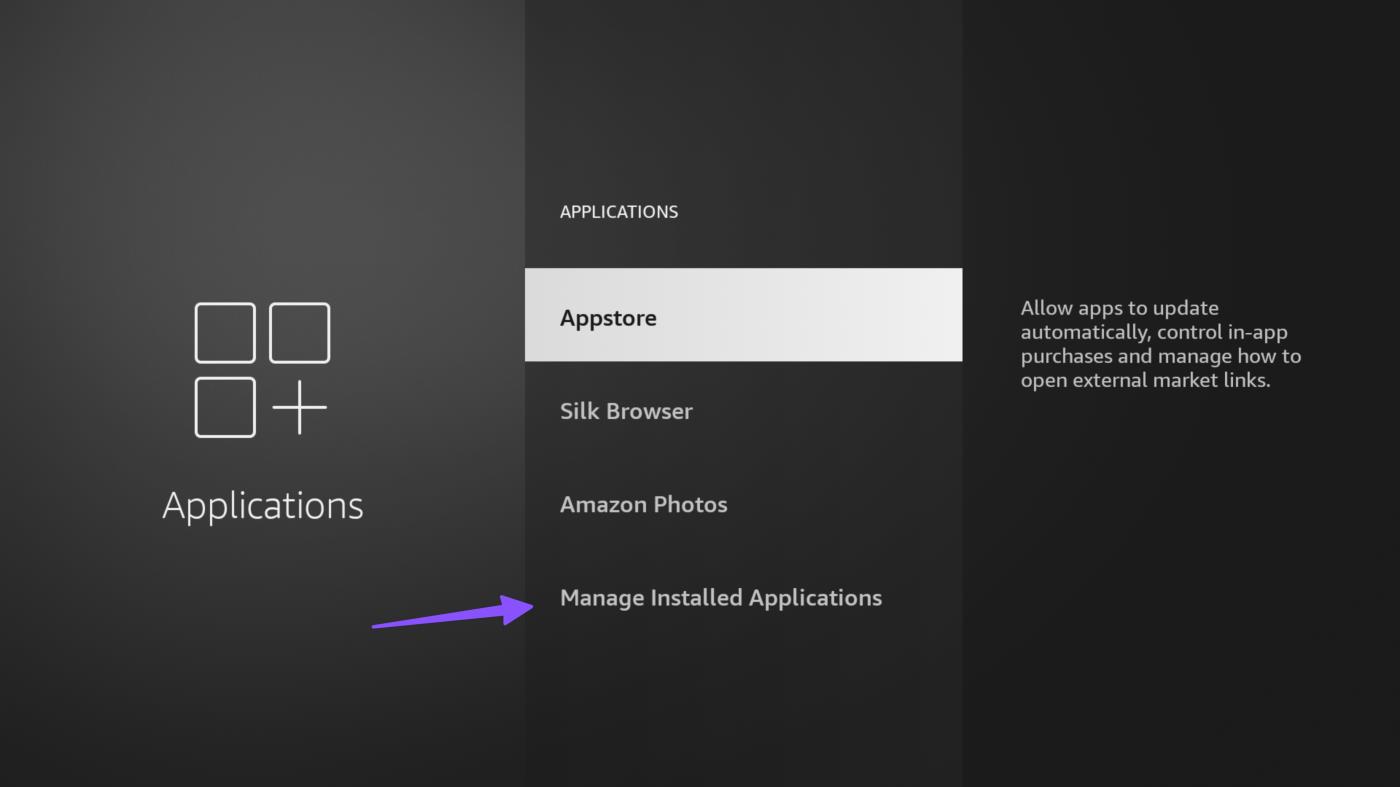
Étape 3 : Ouvrez votre application fréquemment utilisée.
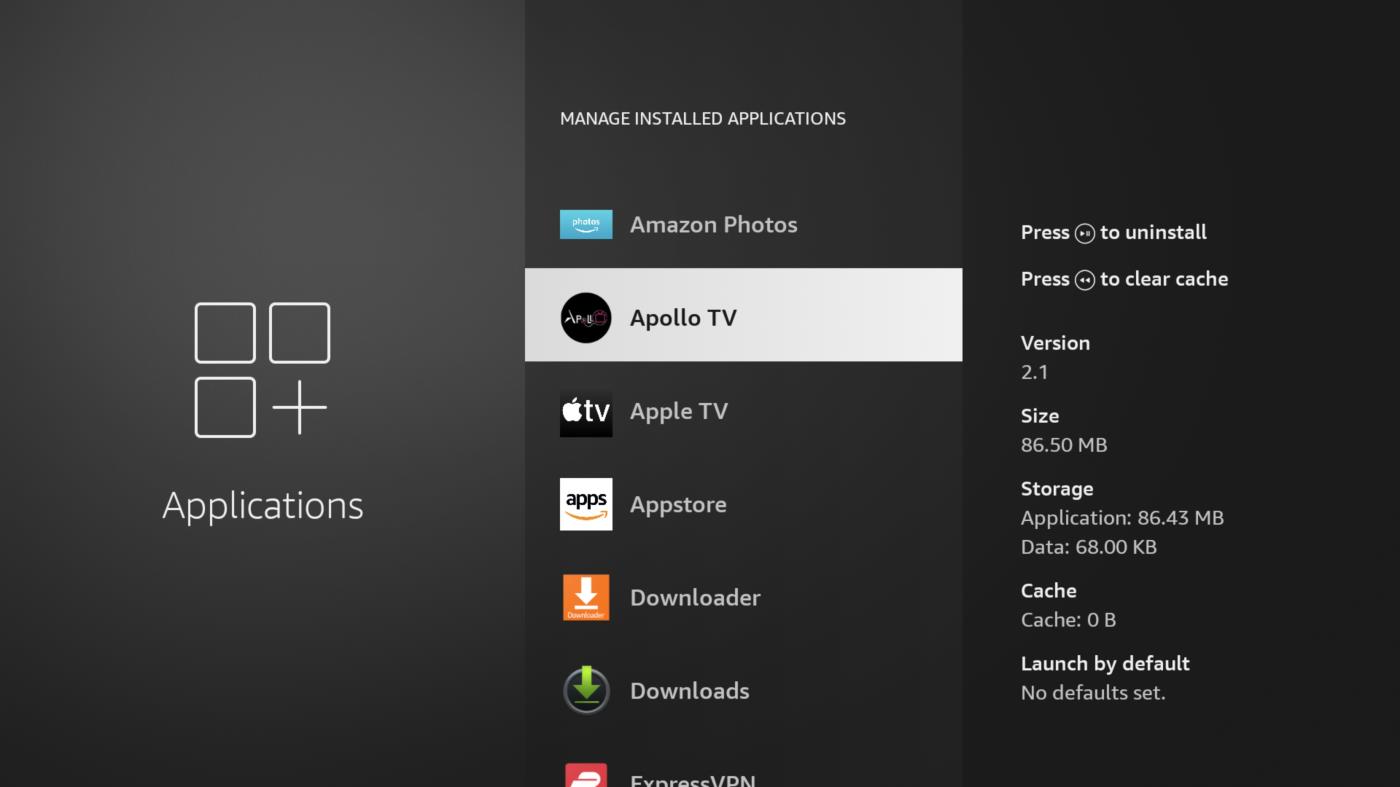
Étape 4 : Sélectionnez Forcer l’arrêt.
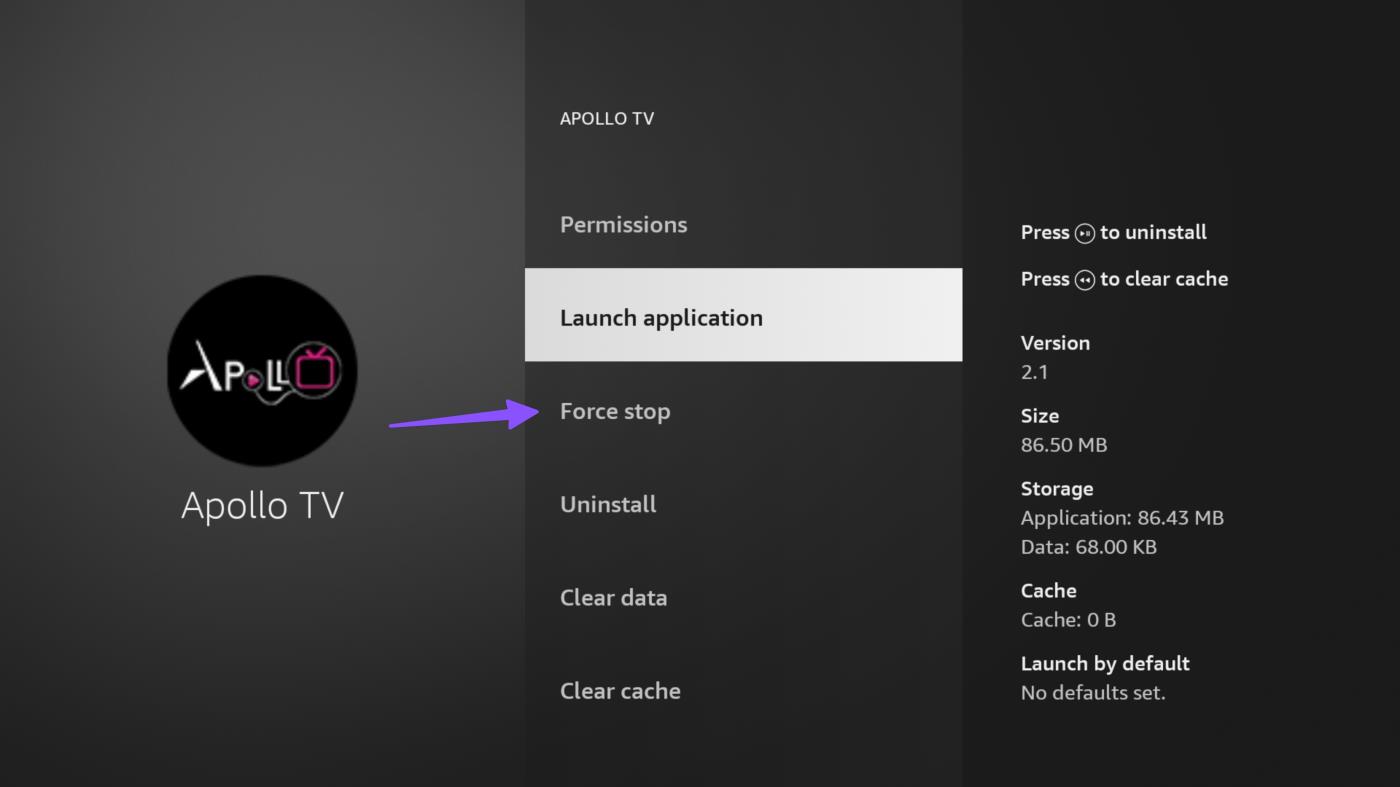
7. Effacer le cache et les données
La plupart des applications Fire TV Stick collectent du cache pour mémoriser les informations de votre compte, les requêtes de recherche et d'autres détails. Un cache corrompu sur une application spécifique peut entraîner des problèmes de mise en mémoire tampon. Vous pouvez vider le cache et les données d'une application concernée et réessayer.
Étape 1 : Accédez aux paramètres du Fire TV Stick.
Étape 2 : Accédez au menu Applications > Gérer les applications installées.
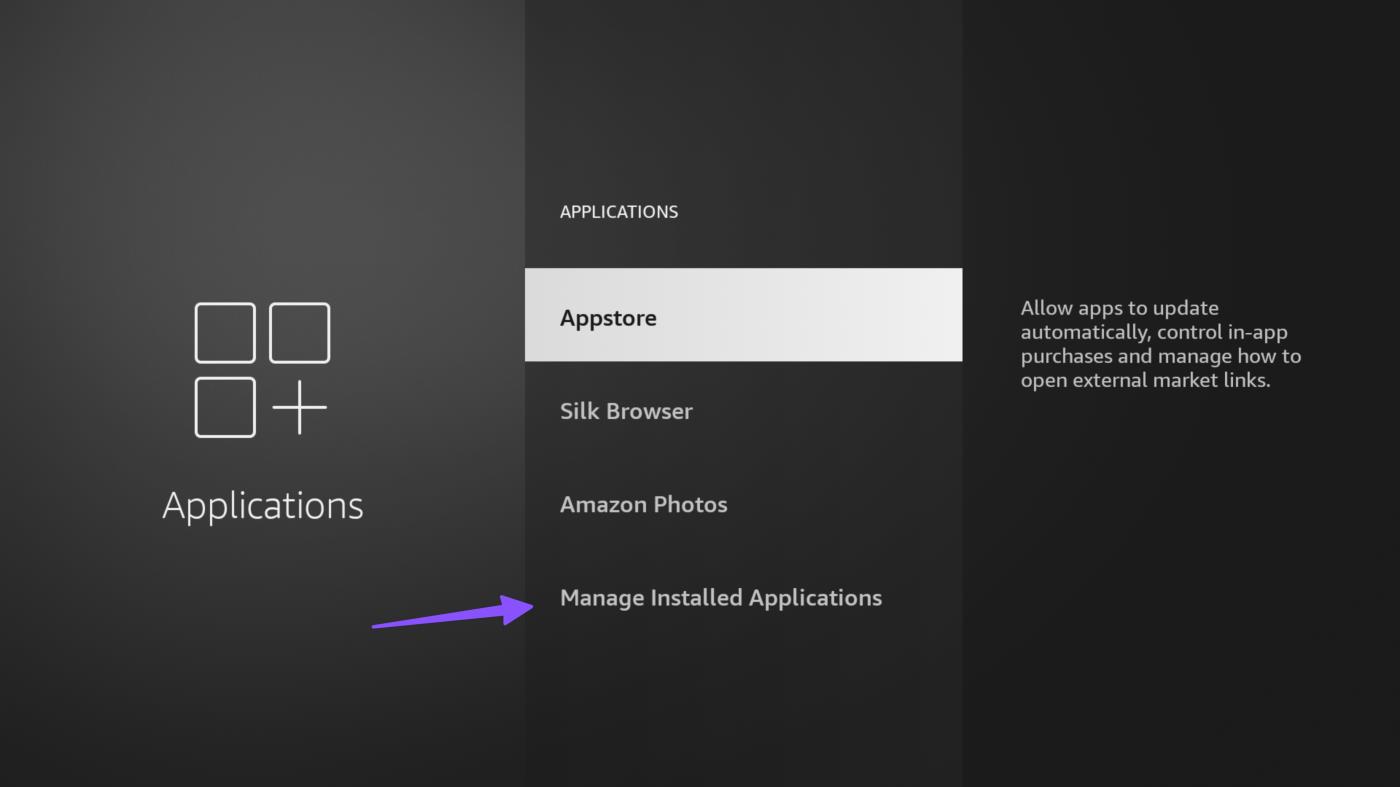
Étape 3 : Sélectionnez votre application préférée.
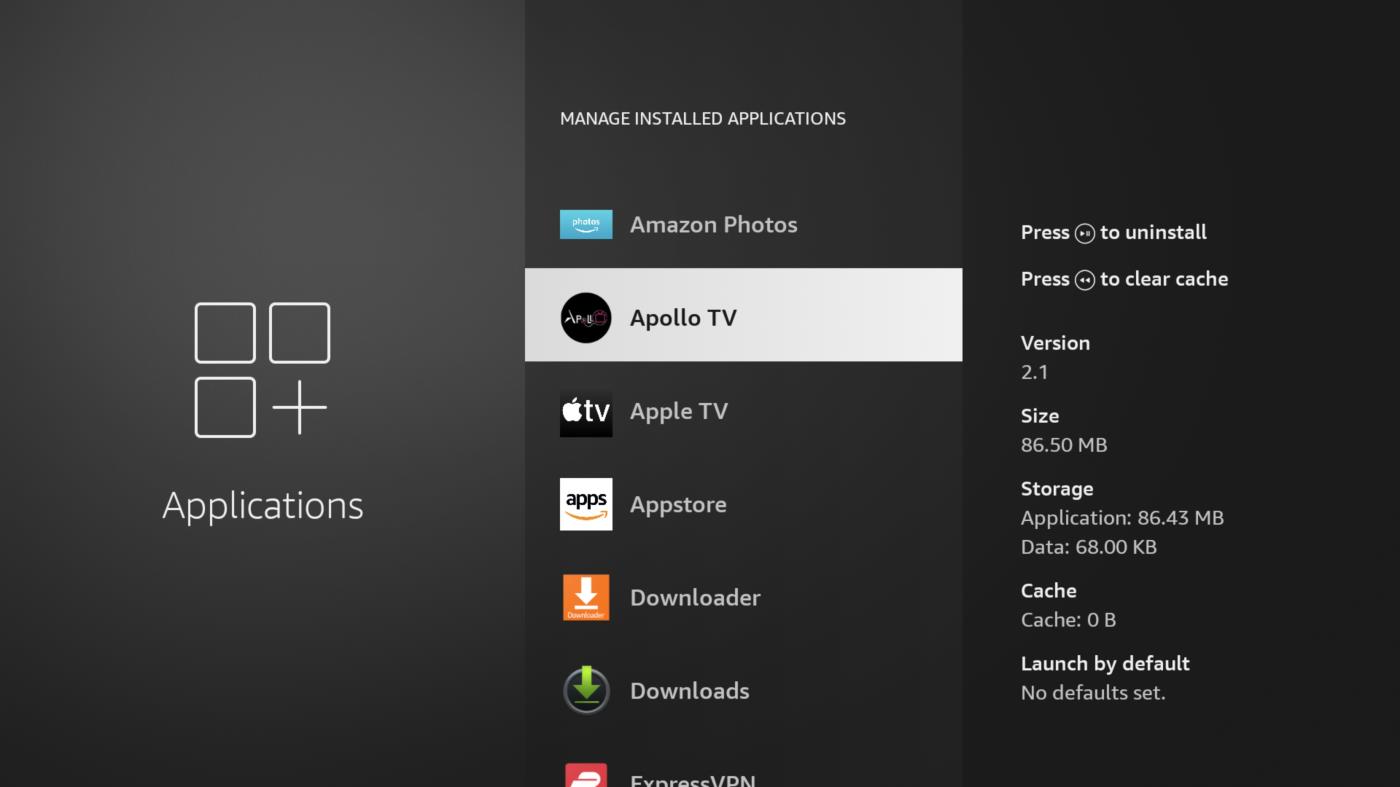
Étape 4 : Cliquez sur « Effacer les données » et « Vider le cache ».
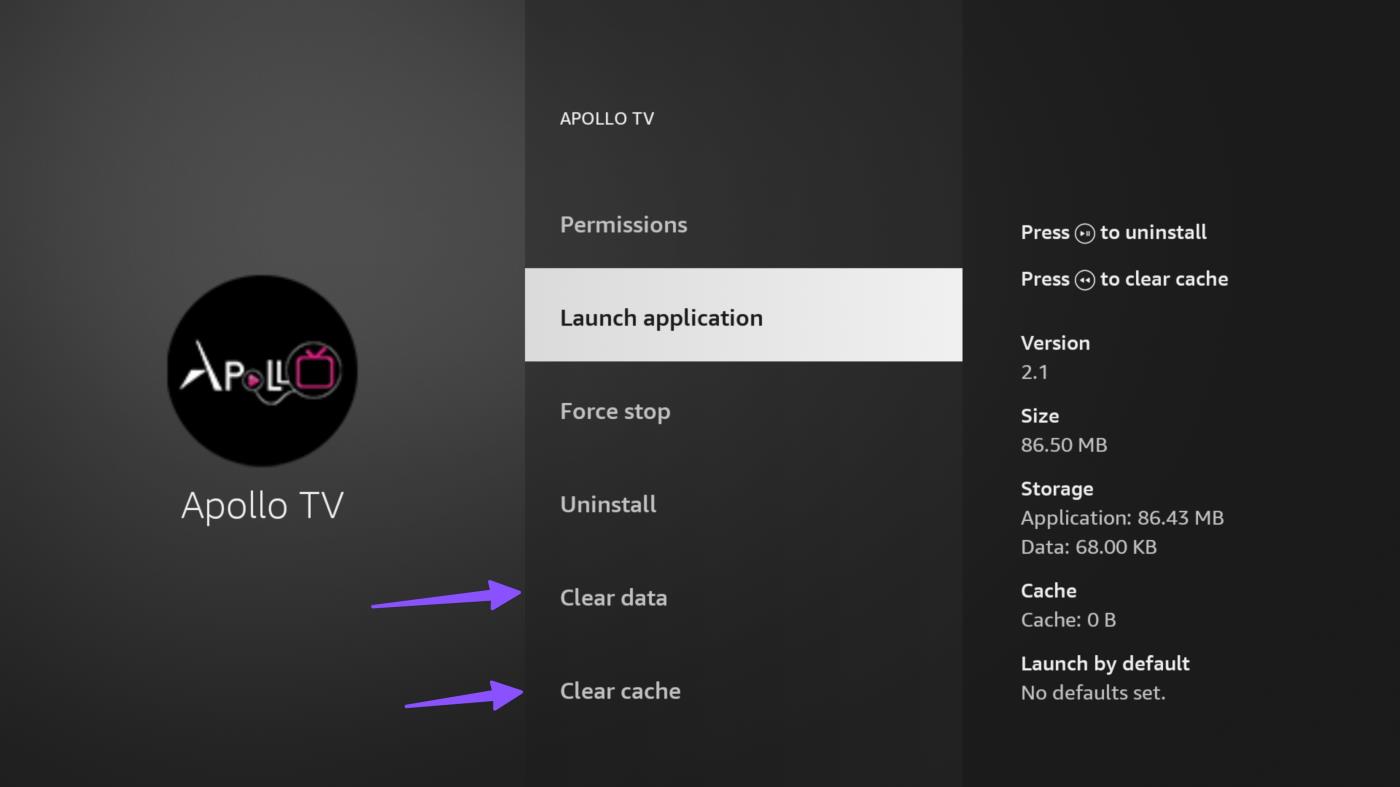
8. Mettre à jour les applications
Les applications obsolètes peuvent également provoquer des problèmes de mise en mémoire tampon Firestick. Vous devez activer les mises à jour automatiques des applications depuis Paramètres pour rester sur la dernière version.
Étape 1 : lancez les paramètres de Fire TV et ouvrez le menu Applications > Appstore.
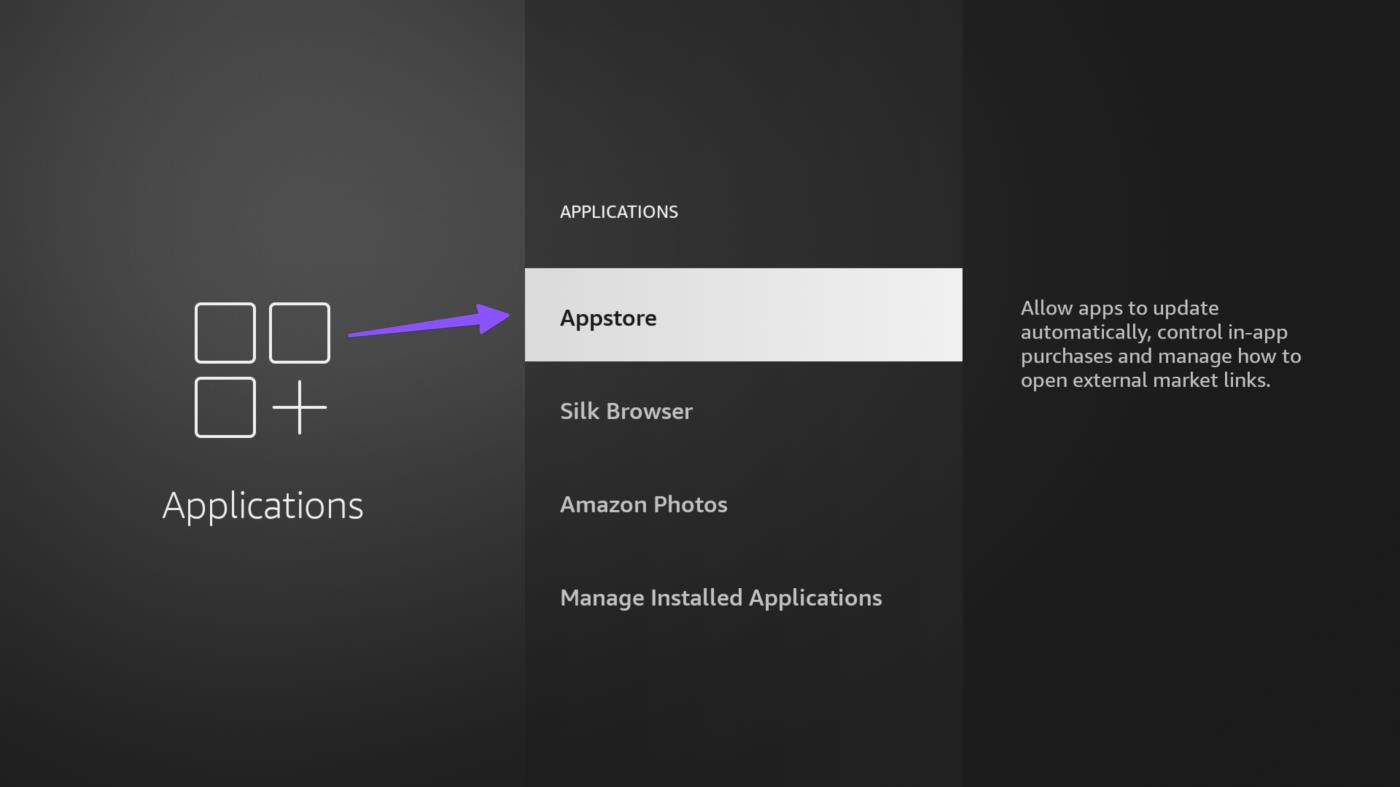
Étape 2 : Activez les mises à jour automatiques.
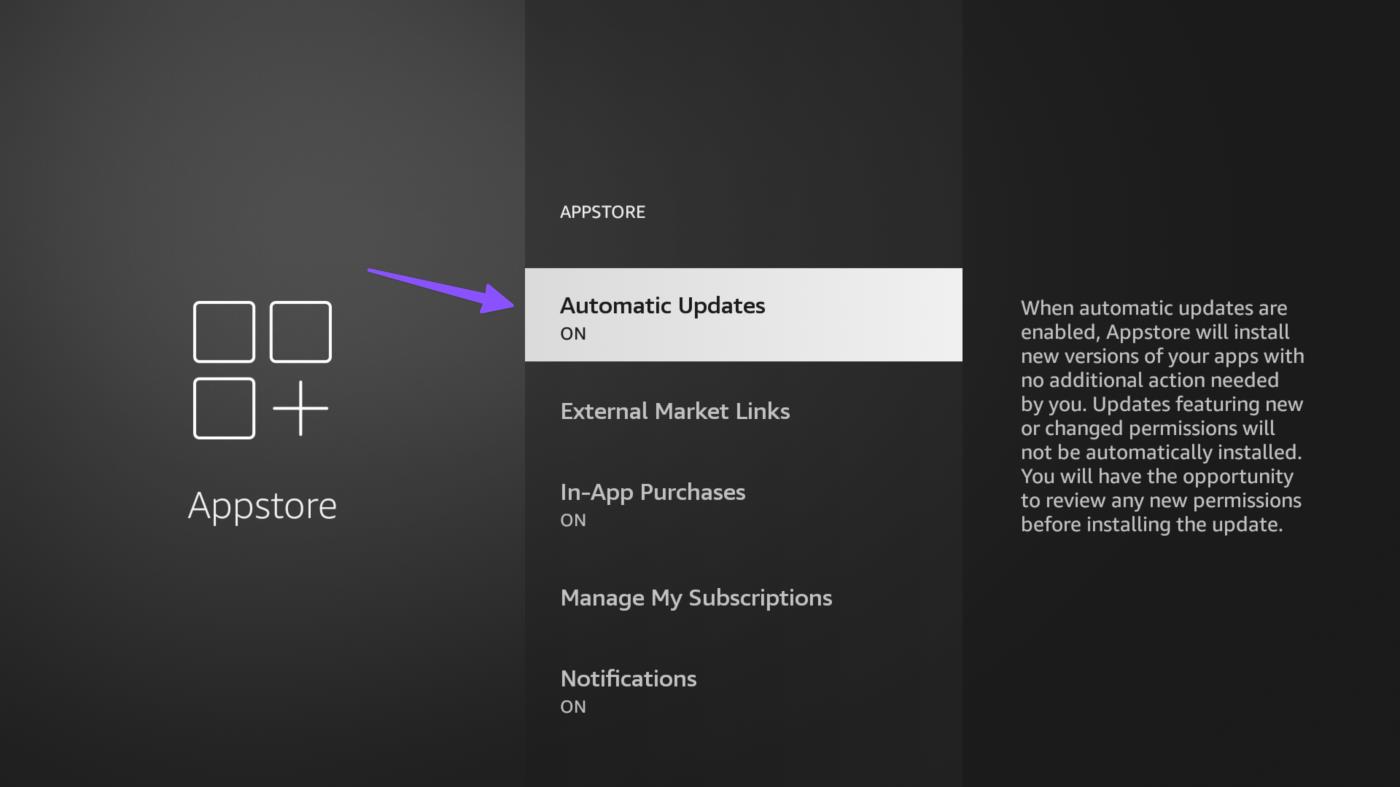
Vous devez attendre que le système mette à jour les applications en arrière-plan.
9. Empêchez d'autres appareils d'utiliser la bande passante Internet
Si d'autres appareils (connectés au même réseau Wi-Fi) téléchargent des fichiers volumineux, cela peut affecter les opérations du Fire TV Stick. Vous devez déconnecter ces appareils et relire vos vidéos préférées.
Le problème de mise en mémoire tampon pourrait être un problème mineur. Le redémarrage du Fire TV Stick pourrait résoudre ce problème. Vous pouvez débrancher l'appareil de sa source d'alimentation et le rebrancher après 10 à 30 secondes. Vous pouvez également redémarrer le Fire TV Stick à l'aide du raccourci distant.

Vous pouvez maintenir enfoncés simultanément le bouton Sélection (le gros bouton rond) et le bouton Lecture/Pause de votre Fire TV Stick pendant environ 4 à 5 secondes jusqu'à ce que le message « Votre Amazon Fire TV s'éteigne » s'affiche sur l'écran du téléviseur. .
Votre Fire TV Stick continue-t-elle à se mettre en mémoire tampon, mais Internet fonctionne bien ? Un bug dans le système d'exploitation Fire TV pourrait provoquer un problème de mise en mémoire tampon. La mise à jour de votre Fire TV Stick permet de résoudre la plupart des problèmes liés aux logiciels en un rien de temps. Vous pouvez suivre les étapes ci-dessous pour mettre à jour le Fire TV Stick.
Étape 1 : Accédez aux paramètres du Fire TV Stick et ouvrez My Fire TV.
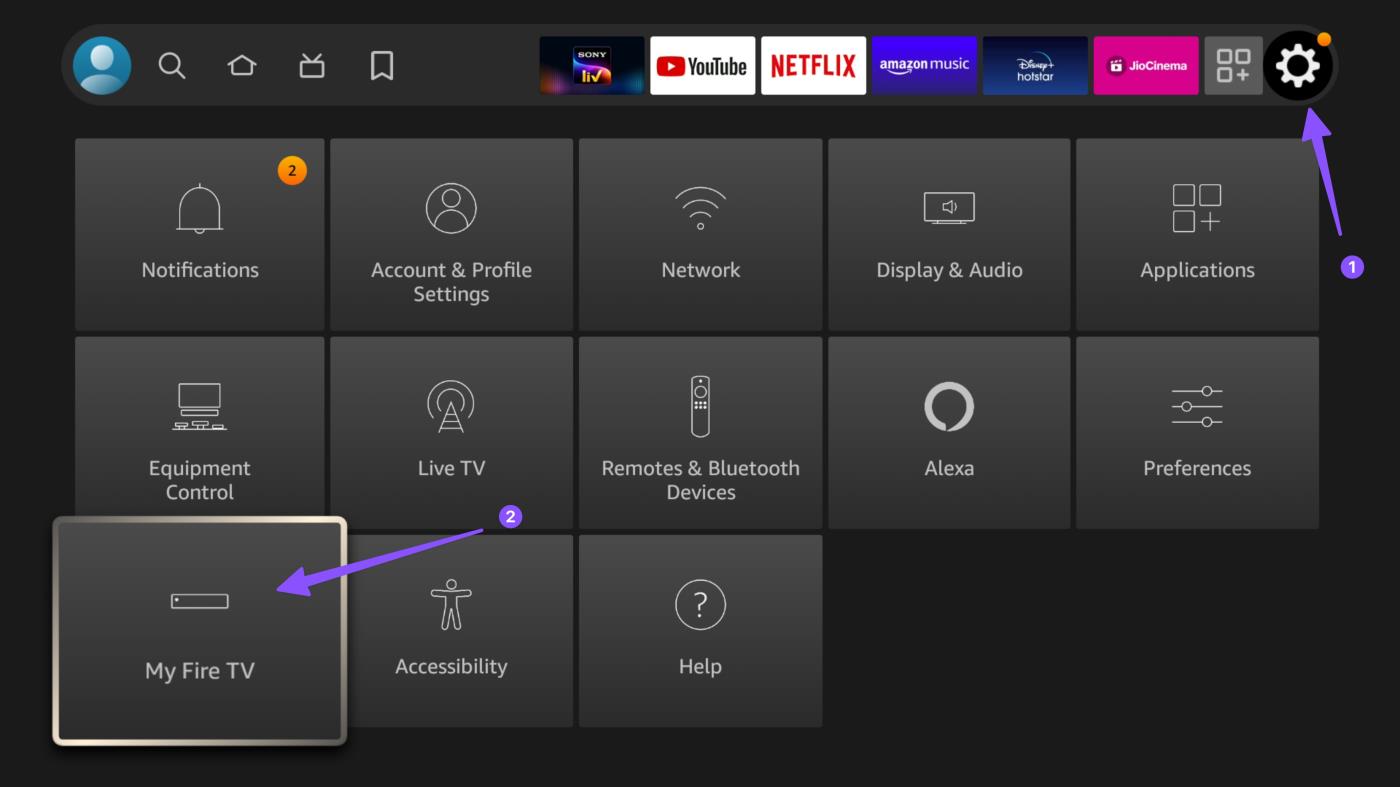
Étape 2 : Sélectionnez À propos.
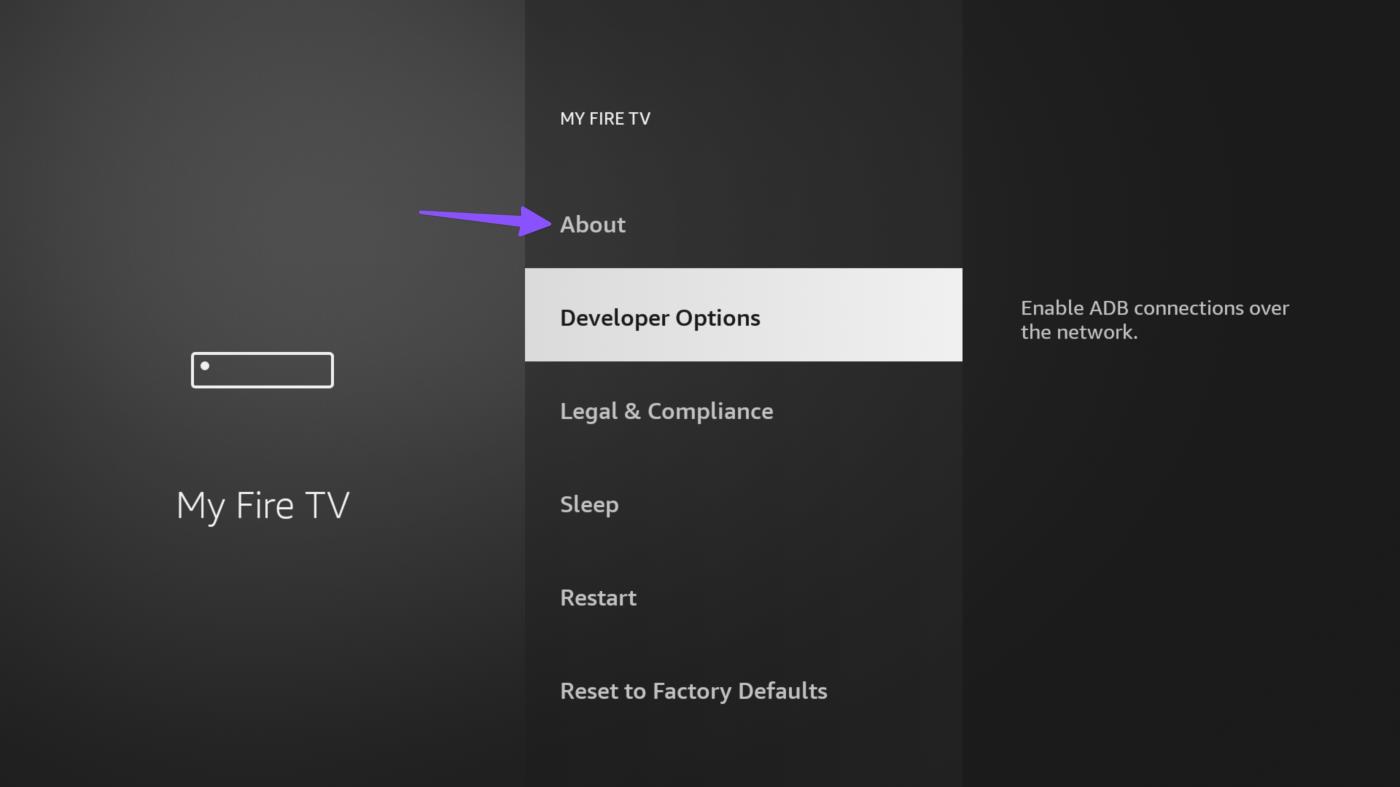
Étape 3 : Cliquez sur Rechercher les mises à jour.
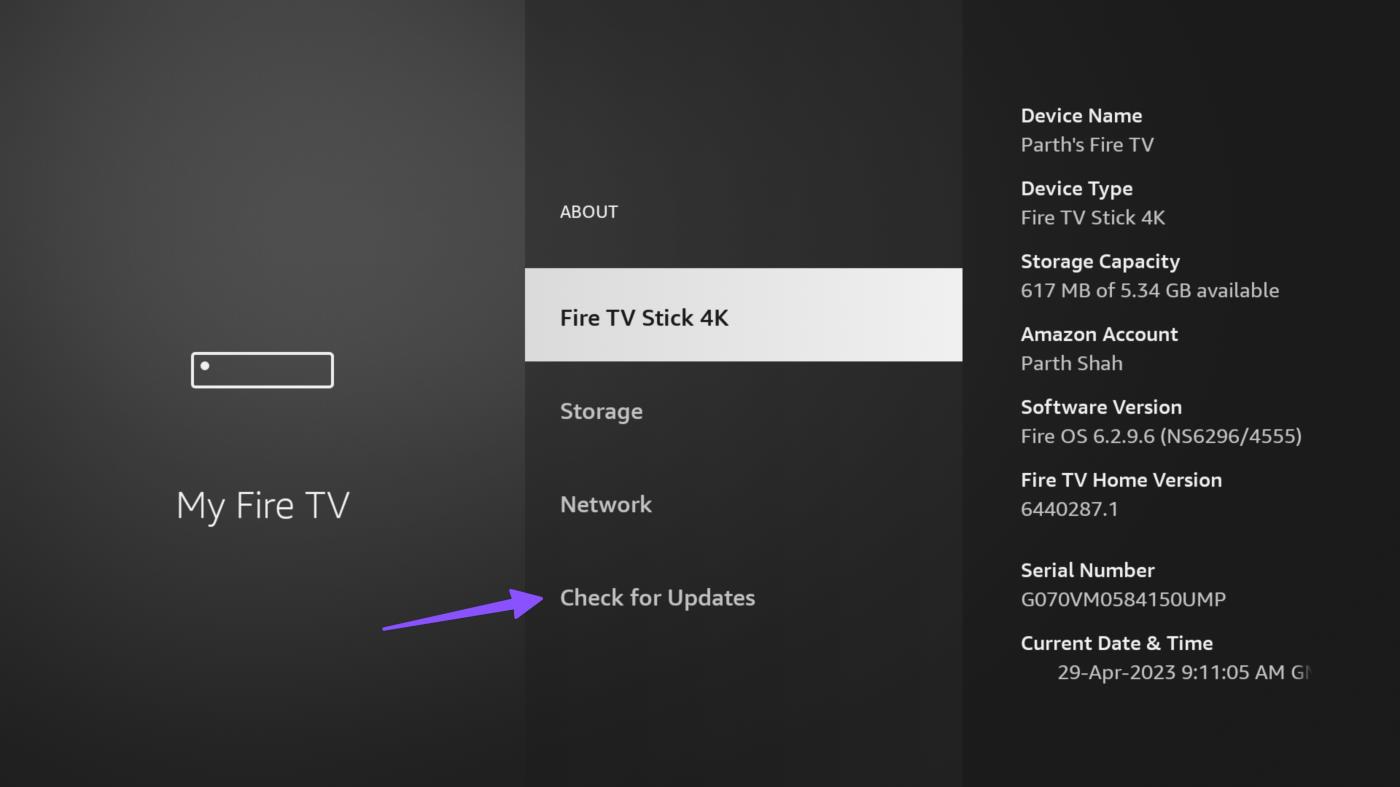
Téléchargez et installez la dernière version de Fire OS sur votre appareil. Le processus de mise à jour prend généralement entre 1 et 5 minutes et votre Fire TV Stick peut redémarrer plusieurs fois pendant l'installation.
Parfois, un nouveau film ou une nouvelle saison d’une série télévisée à succès attire des millions de téléspectateurs le jour de sa sortie. Le trafic inattendu pourrait encombrer les serveurs des sites de streaming vidéo. Cela peut provoquer une indignation et une mise en mémoire tampon constante de votre côté.
Dans de tels cas, vous pouvez confirmer le problème sur les sites de réseaux sociaux et attendre que le partenaire de streaming le résolve. Vous pouvez également utiliser Downdetector et confirmer la panne.
Cette mesure extrême ne doit être utilisée que lorsqu’aucun des ajustements ne fonctionne. Suivez les étapes ci-dessous pour réinitialiser le Fire TV Stick aux paramètres d'usine.
Étape 1 : Accédez au menu Paramètres > My Fire TV depuis l'écran d'accueil.
Étape 2 : Faites défiler vers le bas et sélectionnez « Réinitialiser les paramètres d'usine ».
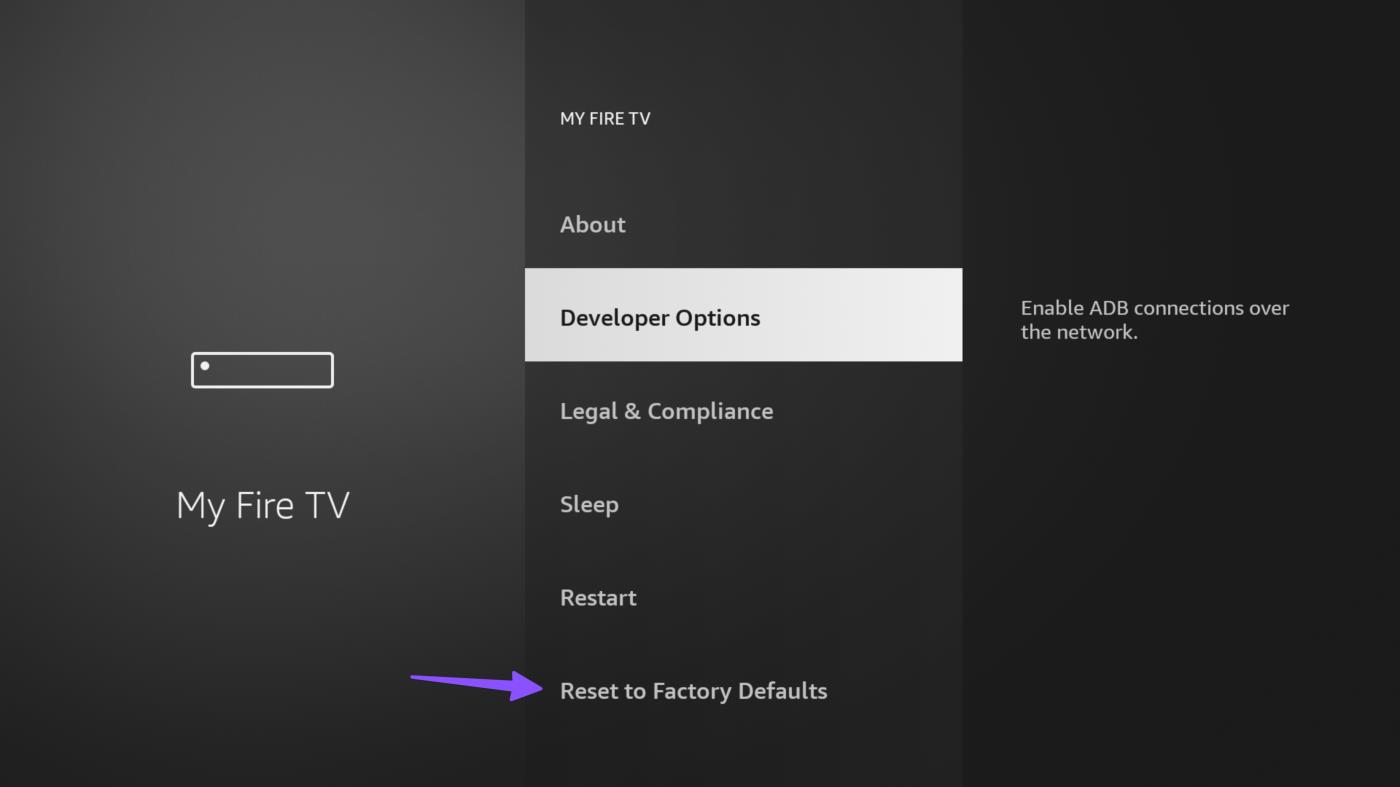
Étape 3 : Sélectionnez Réinitialiser pour confirmer.
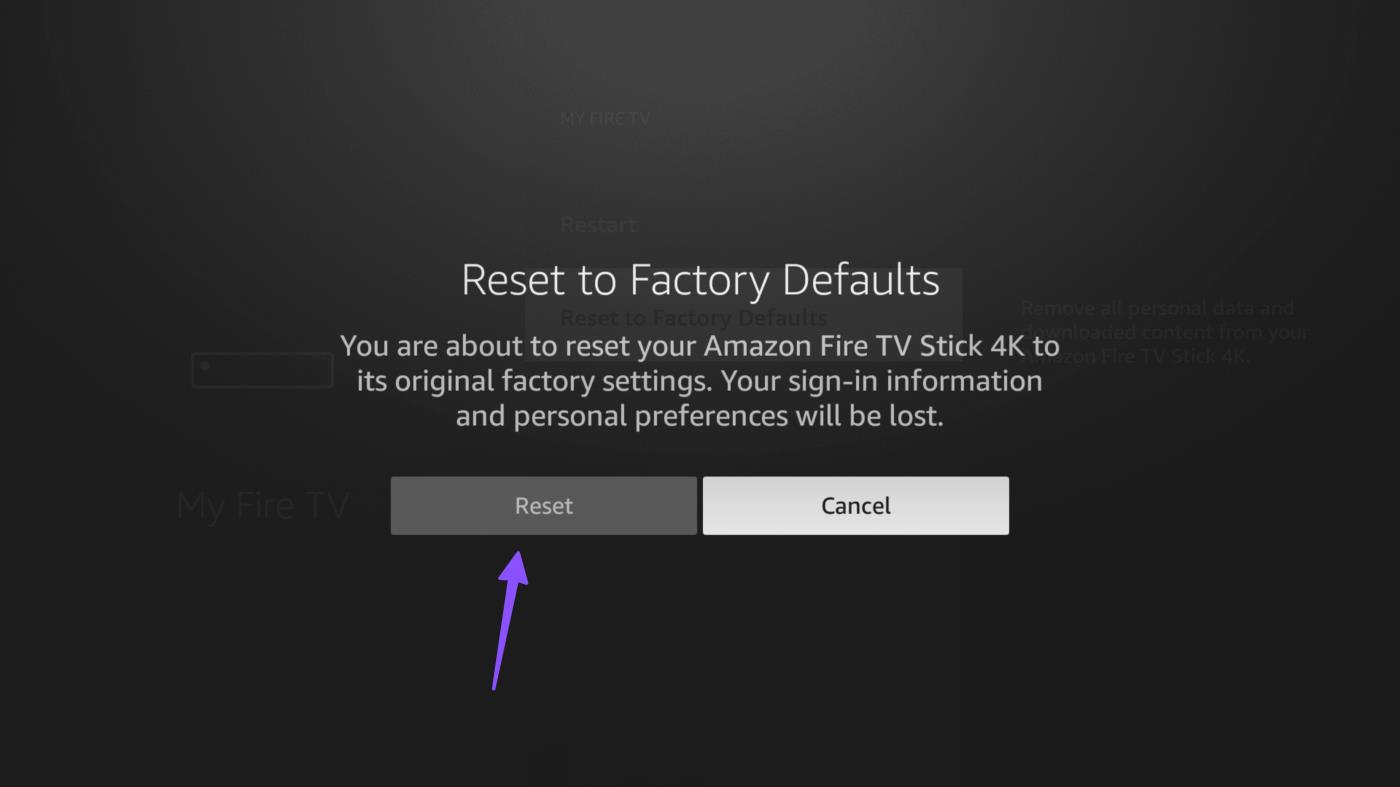
L’action ramène votre Firestick à l’état où il était lorsqu’il a quitté l’usine. Il supprime toutes vos applications et fichiers.
FAQ sur la mise en mémoire tampon sur Fire TV Stick
1. Comment améliorer la qualité du streaming sur Fire TV Stick ?
Vous pouvez vous connecter à un réseau Wi-Fi haut débit pour améliorer la qualité du streaming sur Fire TV Stick.
2. Est-il sûr d'utiliser un VPN sur Fire TV Stick ?
Il est totalement sûr d'utiliser un VPN sur Fire TV Stick.
3. Combien de temps dure le Fire TV Stick ?
Avec des mises à jour continues d'Amazon et de bons soins, votre Fire TV Stick devrait facilement durer 7 à 8 ans.
Pourquoi mon Fire TV Stick est-il lent ? C'est l'une des questions fréquemment posées par les utilisateurs. Personne n’aime une expérience de chargement ou de mise en mémoire tampon constante sur les appareils de streaming. Cela gâche toute l’expérience et vous fait regretter la configuration sans fil. En utilisant les astuces ci-dessus, vous pouvez résoudre facilement les problèmes de mise en mémoire tampon sur votre Fire TV Stick. Quel réglage a fonctionné pour vous ? Sonnez dans la section commentaires ci-dessous.
Vous êtes confronté au problème du logiciel AMD Adrenalin qui ne fonctionne pas ou ne s
Pour corriger l
Apprenez à maîtriser le chat Zoom, une fonctionnalité essentielle pour les visioconférences, avec nos conseils et astuces.
Découvrez notre examen approfondi de l
Découvrez comment récupérer votre Instagram après avoir été désactivé en suivant nos étapes claires et simples.
Découvrez comment savoir qui a consulté votre profil Instagram avec nos solutions pratiques. Sauvegardez votre vie privée tout en restant informé !
Apprenez à créer des GIF animés facilement avec votre Galaxy S22. Découvrez les méthodes intégrées et des applications pratiques pour enrichir votre expérience.
Découvrez comment changer la devise dans Google Maps en quelques étapes simples pour mieux planifier vos finances durant votre voyage.
Microsoft Teams s
Vous obtenez l








